Heim > Nachricht > So verbinden Sie Ihr PlayStation VR2-Headset an einen PC: Schritt-für-Schritt-Handbuch
So verbinden Sie Ihr PlayStation VR2-Headset an einen PC: Schritt-für-Schritt-Handbuch

Entsperren Sie den PlayStation VR2 auf dem PC: eine umfassende Anleitung
Für PS VR2 -Besitzer, die die riesige Bibliothek von Steamvr erkunden möchten, eröffnet der offizielle Adapter von 60 US -Dollar eine Welt mit PC VR -Spielen. Das Verbinden ist jedoch nicht immer einfach. Während einige Konfigurationen als Plug-and-Play als Plug-and-Play vermarktet werden, erfordern sie zusätzliches Setup.
Wesentliche Ausrüstung:
Stellen Sie vor dem Start sicher, dass Sie:
- PlayStation VR2 Headset
- PlayStation VR2 PC-Adapter (Beinhaltet der AC-Adapter und USB 3.0 Typ-A-Kabel)
- DisplayPort 1.4 Kabel (separat verkauft)
- Free USB 3.0 Typ-A-Port (Vermeiden Sie Erweiterungskabel oder externe Hubs, obwohl einPoweredHub funktionieren kann)
- Bluetooth 4.0-Fähigkeit (integriert oder über externer Adapter)
- Steam & Steamvr installiert
- PlayStation VR2 App (innerhalb von Steam)
- Zwei USB-C-Ladeanschlüsse und Kabel für Sense Controller (oder die optionale Sony-Ladestation)

Kompatibilitätsprüfung:
Überprüfen Sie zunächst, dass Ihr PC die Mindestanforderungen auf der offiziellen Seite PS VR2 PC -Adaptervorbereitung von Sony erfüllt.
Schritt-für-Schritt-Verbindung:
- Software installieren: Download und installieren Sie Steam, SteamVR und die PlayStation VR2 -App von Steam.
- Bluetooth -Paarung: BLUETOOTH AUF DEM PC VERFORDERT. Halten Sie bei jedem Sense -Controller die PlayStation gedrückt und erstellen Sie Tasten, bis das Licht blinzelt. Fügen Sie sie als Bluetooth -Geräte in den Einstellungen Ihres PC hinzu. Wenn Sie einen externen Bluetooth-Adapter neben einem integrierten Bluetooth-Adapter verwenden, deaktivieren Sie den internen Bluetooth-Treiber im Geräte-Manager.
- Adapter -Setup: Schließen Sie den Adapter mit einem USB 3.0 -Anschluss, einem DisplayPort 1.4 -Port auf Ihrer GPU und dem Stromadapter an eine Auslass an. Der Indikator des Adapters wird fest rot. Schließen Sie das PS VR2-Headset an den USB-C-Anschluss des Adapters an.
- (optional) Deaktivieren Sie die Hardware-Beschleunigte GPU-Planung: Für neuere GPUs (z. B. NVIDIA RTX 40-Serie), deaktivieren Sie dies in Windows-Einstellungen (Einstellungen> System> Anzeige> Grafiken) kann die Stabilität verbessern. Starten Sie Ihren PC anschließend neu.
- Starten und Konfigurieren: Strom im PS VR2 -Headset. Starten Sie SteamVR und setzen Sie es als Standard -OpenXR -Laufzeit ein. Öffnen Sie die PlayStation VR2 -App, um Controller -Firmware zu aktualisieren und das Headset zu konfigurieren (Spielbereich, IPD, Anzeigeabstand usw.).
Adapterfreie Verbindung?
Derzeit ist eine direkte Verbindung ohne den Adapter unzuverlässig. Einige Berichte deuten darauf hin, dass dies mit einem bestimmten GPUs aus dem Jahr 2018 mit virtualem und einem USB-C-Anschluss möglich sein könnte, dies wird jedoch nicht offiziell unterstützt.
Genießen Sie Ihr erweitertes VR -Spielerlebnis!
-
 Video Maker: Video Creator With Music And PhotosEinführung des Videomakers: Video Creator mit Musik- und Fotos -App! Dieses kompakte, aber leistungsstarke Tool ist Ihre Anlaufstelle, um atemberaubende Videos in Minuten zu erstellen. Mit zwei Hauptfunktionen haben Sie die Flexibilität, entweder eine Foto -Diashow mit Musik zu erstellen oder Videos mit Musik und Effekten aufzunehmen. Stern
Video Maker: Video Creator With Music And PhotosEinführung des Videomakers: Video Creator mit Musik- und Fotos -App! Dieses kompakte, aber leistungsstarke Tool ist Ihre Anlaufstelle, um atemberaubende Videos in Minuten zu erstellen. Mit zwei Hauptfunktionen haben Sie die Flexibilität, entweder eine Foto -Diashow mit Musik zu erstellen oder Videos mit Musik und Effekten aufzunehmen. Stern -
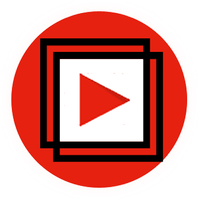 Floating Tube (Multitasking)Entdecken Sie die revolutionäre Schwimmrohr -App (Multitasking) -App, mit der Ihr YouTube -Betrachtungserlebnis in eine nahtlose Multitasking -Reise umgewandelt wird. Mit dieser App können Sie Ihre bevorzugten YouTube -Videos und Wiedergabelisten in einem dynamischen schwebenden Fenster ansehen, sodass Sie gleichzeitig mit anderen Apps in Kontakt treten können
Floating Tube (Multitasking)Entdecken Sie die revolutionäre Schwimmrohr -App (Multitasking) -App, mit der Ihr YouTube -Betrachtungserlebnis in eine nahtlose Multitasking -Reise umgewandelt wird. Mit dieser App können Sie Ihre bevorzugten YouTube -Videos und Wiedergabelisten in einem dynamischen schwebenden Fenster ansehen, sodass Sie gleichzeitig mit anderen Apps in Kontakt treten können -
 Stories: Love and ChoicesTauchen Sie in die faszinierende Welt von ** Geschichten: Liebe und Entscheidungen mod apk **, wo Sie eine Vielzahl von Erzählungen erforschen können, die von Science -Fiction bis hin zu Romantik reichen. Dieses Spiel bietet ein immersives Erlebnis, mit dem Sie Ihren Weg auswählen und das Ergebnis von Hunderten von ansprechenden Geschichten gestalten können. Mit seinem
Stories: Love and ChoicesTauchen Sie in die faszinierende Welt von ** Geschichten: Liebe und Entscheidungen mod apk **, wo Sie eine Vielzahl von Erzählungen erforschen können, die von Science -Fiction bis hin zu Romantik reichen. Dieses Spiel bietet ein immersives Erlebnis, mit dem Sie Ihren Weg auswählen und das Ergebnis von Hunderten von ansprechenden Geschichten gestalten können. Mit seinem -
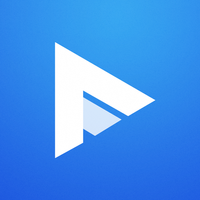 PlayerXtreme Media PlayerPlayerXtreme Media Player ist eine vielseitige und beliebte App, mit der Sie eine Vielzahl von Medien auf Ihrem Android -Gerät genießen können. Mit diesem kostenlosen Media Player können Sie Videos, Filme und Musik in jedem Format ansehen, ohne dass es sich um Konvertierung handelt. Es unterstützt eine umfangreiche Liste von Videoformaten und
PlayerXtreme Media PlayerPlayerXtreme Media Player ist eine vielseitige und beliebte App, mit der Sie eine Vielzahl von Medien auf Ihrem Android -Gerät genießen können. Mit diesem kostenlosen Media Player können Sie Videos, Filme und Musik in jedem Format ansehen, ohne dass es sich um Konvertierung handelt. Es unterstützt eine umfangreiche Liste von Videoformaten und -
 SimplePlanes ProEntdecken Sie die grenzenlose Kreativität von SimplePlanes Pro mit der Mod -Version, die alle Flugzeuge für Sie freischaltet! Tauchen Sie in das ultimative Flugsimulatorerlebnis ein, wo Sie Ihr Traumflugzeug entwerfen und bauen können. Mit atemberaubenden Grafiken und einer umfangreichen Auswahl an Anpassungsoptionen können Sie können
SimplePlanes ProEntdecken Sie die grenzenlose Kreativität von SimplePlanes Pro mit der Mod -Version, die alle Flugzeuge für Sie freischaltet! Tauchen Sie in das ultimative Flugsimulatorerlebnis ein, wo Sie Ihr Traumflugzeug entwerfen und bauen können. Mit atemberaubenden Grafiken und einer umfangreichen Auswahl an Anpassungsoptionen können Sie können -
 Parking Master MultiplayerGenießen Sie den Nervenkitzel des Multiplayer des Parkmeisters mit der Mod -Version, die unbegrenztes Geld bietet! Mit diesem ansprechenden Simulationsspiel können Sie durch geschäftige Städte navigieren und Ihre Parkfähigkeiten verbessern. Fahren Sie Ihr Auto zu verschiedenen Stellen, befassen Sie herausfordernde Parkszenarien und tauchen Sie in T ein
Parking Master MultiplayerGenießen Sie den Nervenkitzel des Multiplayer des Parkmeisters mit der Mod -Version, die unbegrenztes Geld bietet! Mit diesem ansprechenden Simulationsspiel können Sie durch geschäftige Städte navigieren und Ihre Parkfähigkeiten verbessern. Fahren Sie Ihr Auto zu verschiedenen Stellen, befassen Sie herausfordernde Parkszenarien und tauchen Sie in T ein




